苹果手机系统升级在哪里进行?
- 网络维修
- 2025-06-20
- 1
苹果手机作为全球用户众多的智能手机品牌之一,其系统升级是确保设备性能、安全性和新功能体验的重要手段。本文旨在为您详细解说如何在苹果手机上进行系统升级,包括升级前的准备、具体步骤、升级过程中可能遇到的问题及解决方案,还有升级后的注意事项,为您的升级之旅保驾护航。
准备工作:检查设备兼容性和备份数据
在开始升级前,首先需要确定您的设备是否支持最新版本的iOS系统。通过进入“设置”→“通用”→“关于本机”,您可以查看当前设备型号及已安装的iOS版本。
数据备份
为了避免在系统升级过程中意外丢失数据,强烈建议您在升级前备份重要数据。您可以使用iCloud云服务进行备份,或者通过iTunes或Finder(MacOSCatalina及更新版本)连接电脑备份。
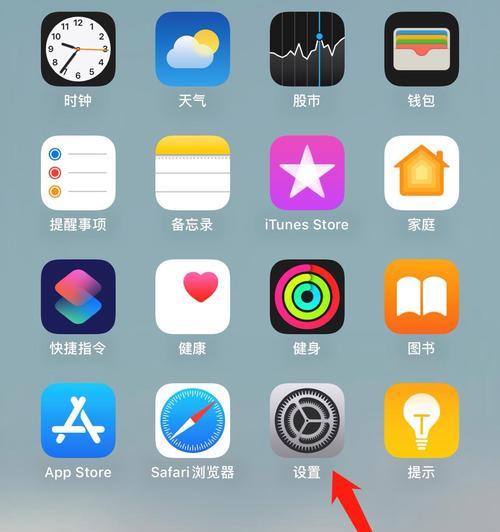
如何进行系统升级
步骤一:连接稳定网络
确保您的手机连接到Wi-Fi网络,因为iOS系统更新文件通常较大,使用移动数据可能会消耗大量流量,甚至导致更新失败。
步骤二:检查电池电量
为了避免在升级过程中手机电量耗尽导致更新失败,建议在升级前将手机电量充至至少50%以上。
步骤三:进入“设置”进行系统检查
打开您的iPhone,进入“设置”应用,然后选择“通用”,在通用菜单中找到“软件更新”选项。
步骤四:下载并安装更新
步骤五:等待安装完成
系统更新下载并安装需要一段时间,请保持手机连接Wi-Fi,并确保电池电量充足。安装过程中不要关闭手机或断开连接。
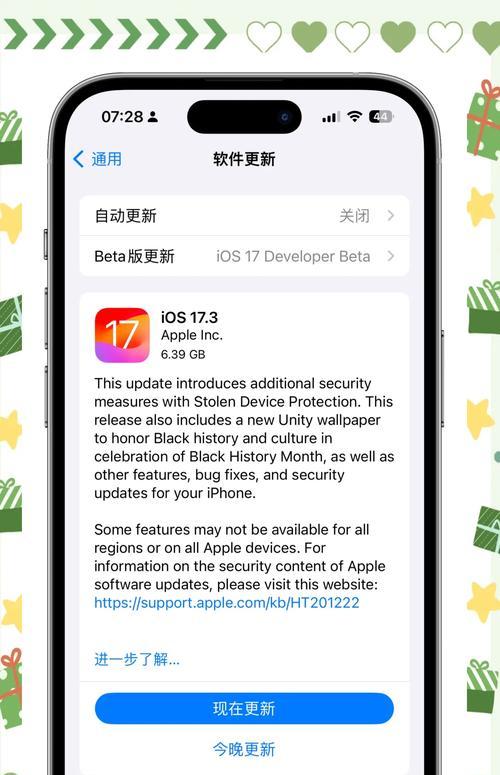
常见问题与解决方法
问题一:更新失败怎么办?
如果在升级过程中遇到失败提示,请尝试重新启动手机,然后返回“软件更新”页面重新尝试下载并安装。
问题二:如何取消正在下载的更新?
如果需要取消正在下载的更新,可以进入“设置”→“通用”→“iPhone存储空间”,在这里您可以看到正在下载的更新文件,并选择“删除更新”。

升级后的注意事项
数据恢复
更新完成后,如果之前进行了备份,现在可以使用备份数据恢复到您的设备中,恢复所有应用、照片、联系人等。
检查应用兼容性
升级后,检查您常用的第三方应用是否兼容新系统。部分应用可能需要等待开发者更新才能正常使用。
系统性能检查
更新后的第一天,建议您仔细观察手机的运行状况,包括电池续航、应用运行速度等,确保更新未对性能产生负面影响。
结语
通过以上步骤,您应该能够顺利地在苹果手机上进行系统升级。如果在升级过程中遇到任何问题,不妨参考本文提供的解决方案。希望您能够享受到新系统带来的全新体验和功能。如果此文对您有所帮助,欢迎分享给更多需要的朋友。祝您使用愉快!
版权声明:本文内容由互联网用户自发贡献,该文观点仅代表作者本人。本站仅提供信息存储空间服务,不拥有所有权,不承担相关法律责任。如发现本站有涉嫌抄袭侵权/违法违规的内容, 请发送邮件至 3561739510@qq.com 举报,一经查实,本站将立刻删除。
上一篇:如何拍摄白底照手机壳的清晰照片?
下一篇:洗衣机易洗的棉服名称是什么?